昨天朋友叫我去帮重新装个电脑系统,装系统已经是非常简单的事情了,今天我把最简单的方法在这里献献丑,请高手走过,因为实在是微不足道,自己冲冲能而已。
以前电脑做系统:下载系统—刻盘—BIOS设置光驱启动—进光盘完成安装。这样麻烦不说,还要去购买光盘,而且对于不熟悉电脑的朋友来说BIOS设置光驱启动是简单而不简单的事情。现在我们来抛开不需要刻盘,不需要BIOS设置等等繁琐的工作,采用简单的方法来给电脑做系统,下面我们开始吧:
首先去网络上下载个Ghost系统,这样的系统网络到处都有,winXP、win7全有,然后去下载个做系统的工具,今天我们就用OneKey(如图

来做系统,然后下载个驱动工具来备份电脑电脑驱动,要牢记的是电脑在做系统前一定要做驱动备份,这样可以避免系统自带驱动和电脑硬件出现不兼容的尴尬局面。今天我用驱动小帮手来做系统(如图#FormatImgID_1# )。驱动备份大家可以选择如:驱动人生、驱动精灵等等优质软件,在这里就不说了。
准备了上面的Ghost系统、OneKey、驱动小帮手后在F盘(当然不一定要F盘,但是不可以选择C盘)里建立Ghost文件夹把下载好的3个文件放进去后我们就开始动手装系统了:
一、先打开驱动小帮手备份驱动:
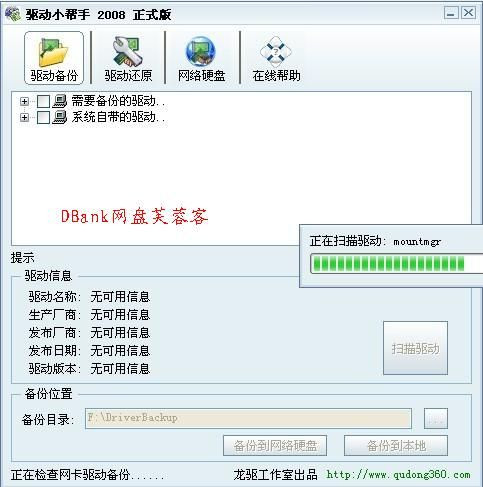
把前面的全打上勾点备份到本地
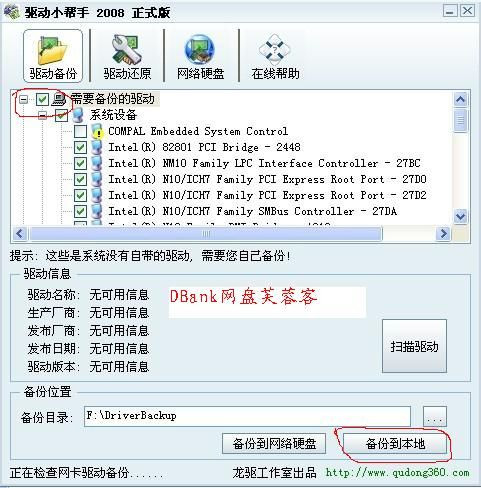
二、驱动备份好了我们来启动Onekey工具点打开
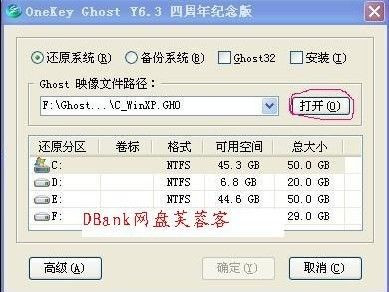
打开后弹出下面的对话框,选择下载的XP系统点打开
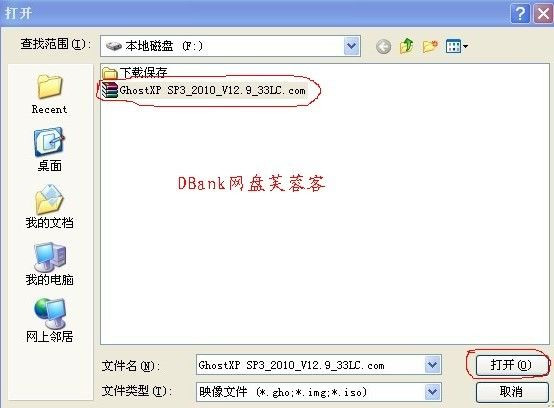
出现下面对话框仍然点打开

出现下面的对话框就等待自动加载

下面点是重新启动电脑

重新启动电脑后出现下面对话框你就什么也不要动了,等待电脑自动完成安装系统
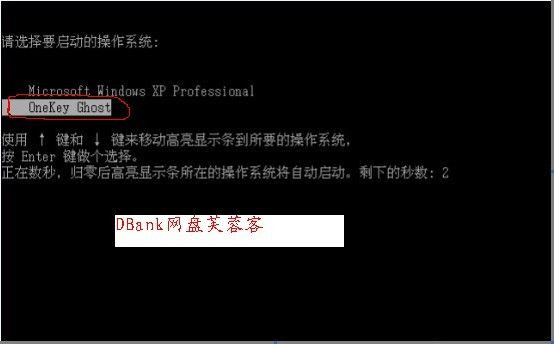
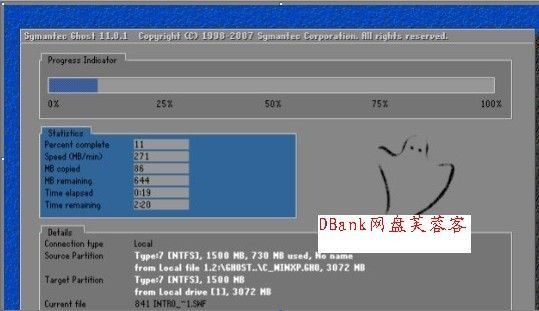
这样整个系统就安装完毕了。但是有些电脑在安装完系统后重新启动电脑会出现蓝屏,这是为什么呢?就是我们前面说到的系统自带驱动和电脑硬件不兼容造成的,那么这个时候我们怎么办?有办法,我们在开机是按F8进入电脑的安全模式,在电脑的安全模式里我们去找刚才打开的驱动小帮手,用驱动小帮手来恢复刚才备份的驱动。当然如果不出现蓝屏就不需要这样做了。